Las vacaciones de los trabajadores bien pueden ser solicitadas por medio de una petición de vacaciones por los propios empleados o bien porque el administrador que gestiona el equipo de trabajo ha planificado las vacaciones por medio de un patrón de turnos de vacaciones (V). También se puede dar el caso, que el supervisor inserte de forma manualmente los turnos de vacaciones en el cuadrante del trabajador, añadiendo turnos V a su planificación.
Realizada la planificación de las vacaciones, pueden darse casos de errores o de vacaciones que finalmente no se van a disfrutar en las fechas que se planificaron.
Peticiones de vacaciones aprobadas
El administrador del equipo debe acceder al submenú de ‘Peticiones y Cambios’, al que se accede desde el menú ‘Cuadrante’.
Después de hacer clic en la pestaña ‘Historial de peticiones’ y buscar la petición de vacaciones que fue aprobada, se debe hacer clic en el botón del ‘ojo’ para entrar en el ‘Detalle’ de la petición.
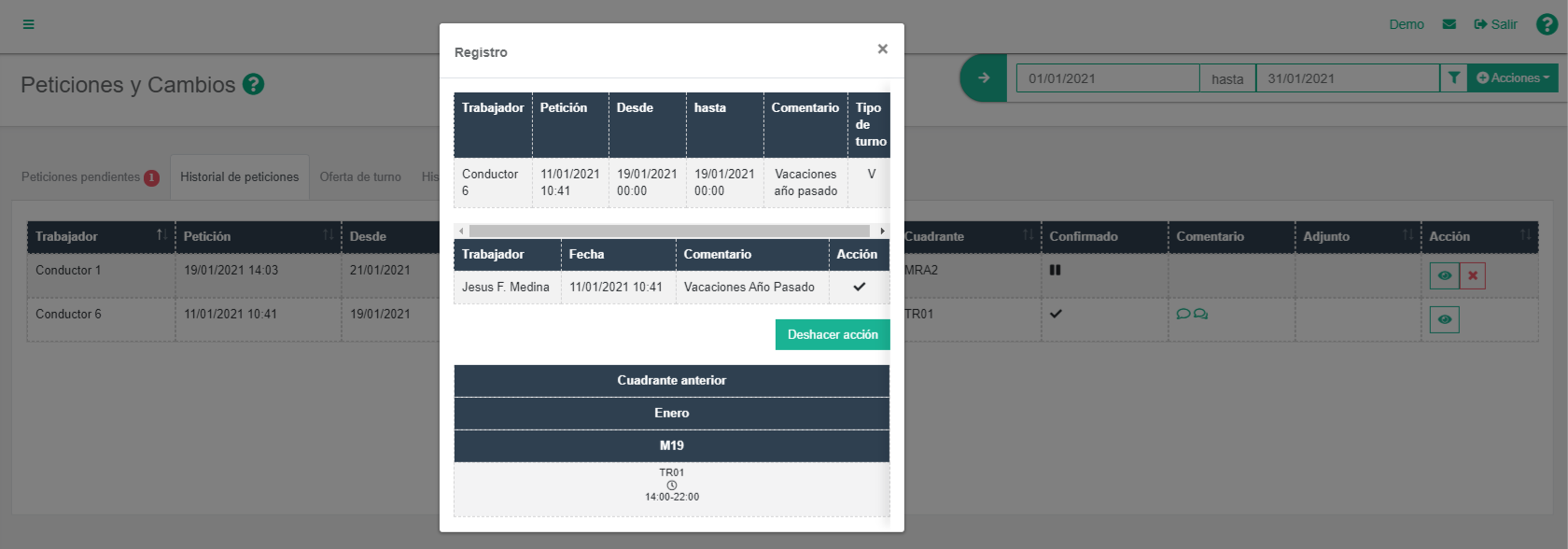
Entonces nos aparecerá en el detalle el botón ‘Deshacer acción’, para que de esta manera restablecer los turnos que había antes de la aprobación de las vacaciones y que los días vuelvan al saldo del trabajador para ser disfrutados en otra petición.
Más información haz clic aquí.
En el siguiente vídeo, mostramos un ejemplo de deshacer una petición de vacaciones ya aprobada.
Vacaciones aplicadas con un patrón o añadidas en el cuadrante.
El administrador del equipo puede borrar del cuadrante o del cuadrante borrador, solo aquellos turnos de Vacaciones (V), que han sido planificados al aplicar un patrón o al añadir turnos V.
- Si quieres borrar la planificación de vacaciones de un solo trabajador.
Por medio del menú del trabajador, (haciendo clic en el trabajador).
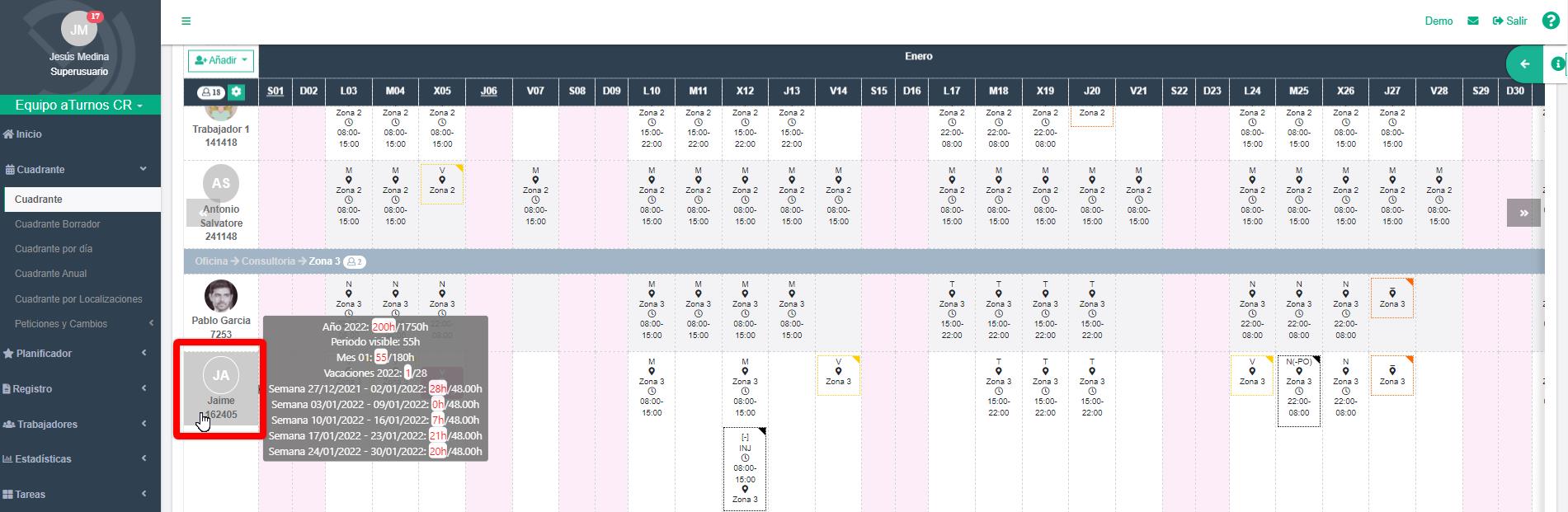
Seleccionar la opción “Borrar cuadrante”.
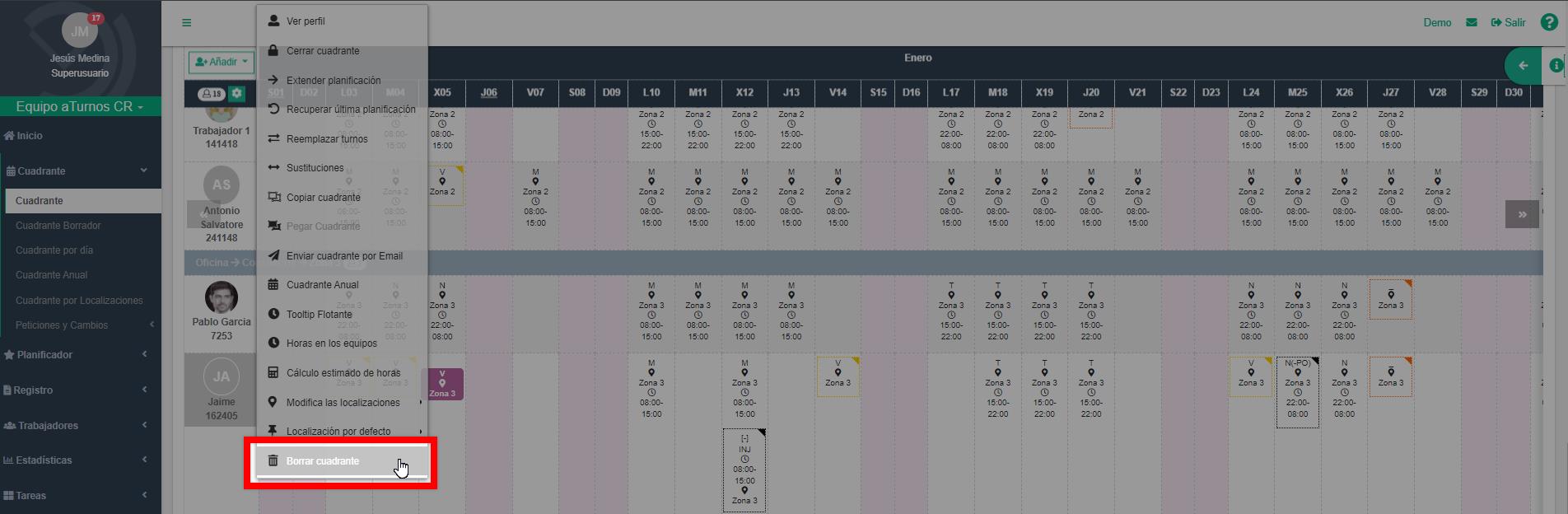
Hay que tener en cuenta al borrar desde esta opción, solo se borrará el periodo visible según la vista del cuadrante (ver Visualización del cuadrante).
En el caso que nos ocupa, hay que deseleccionar las opciones de “Planificación (turnos, horas, absentismos y recursos asociados)” y “Turnos de 0 horas”, dejando únicamente seleccionada la opción de “Vacaciones”, para que solo elimine los turnos de Vacaciones (V). Al ‘Aceptar’ para realizar la acción preguntará si se quiere actualizar la fecha de planificación, se recomienda indicar que ‘No’ se quiere actualizar.
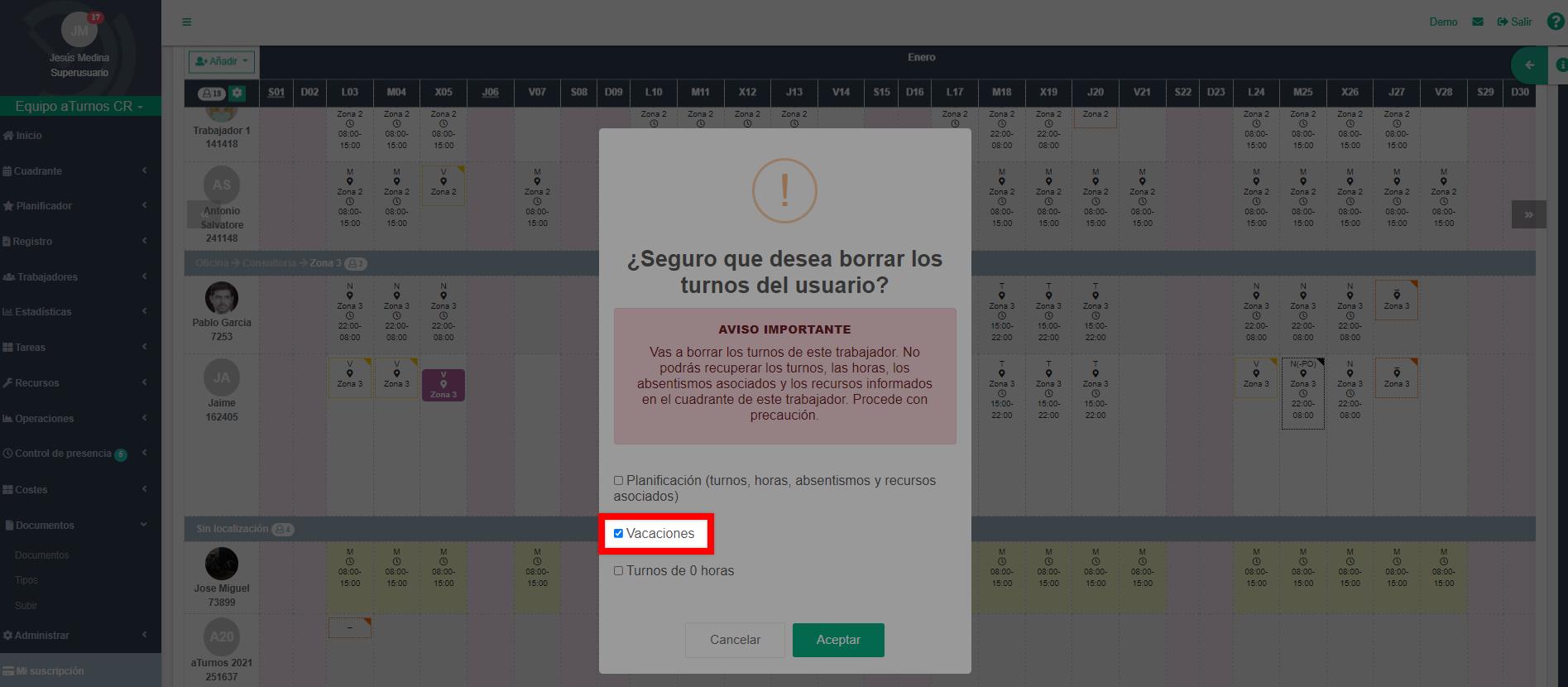
Una vez se ha refrescado el cuadrante, se mostrará con los turnos V de vacaciones, borrados.
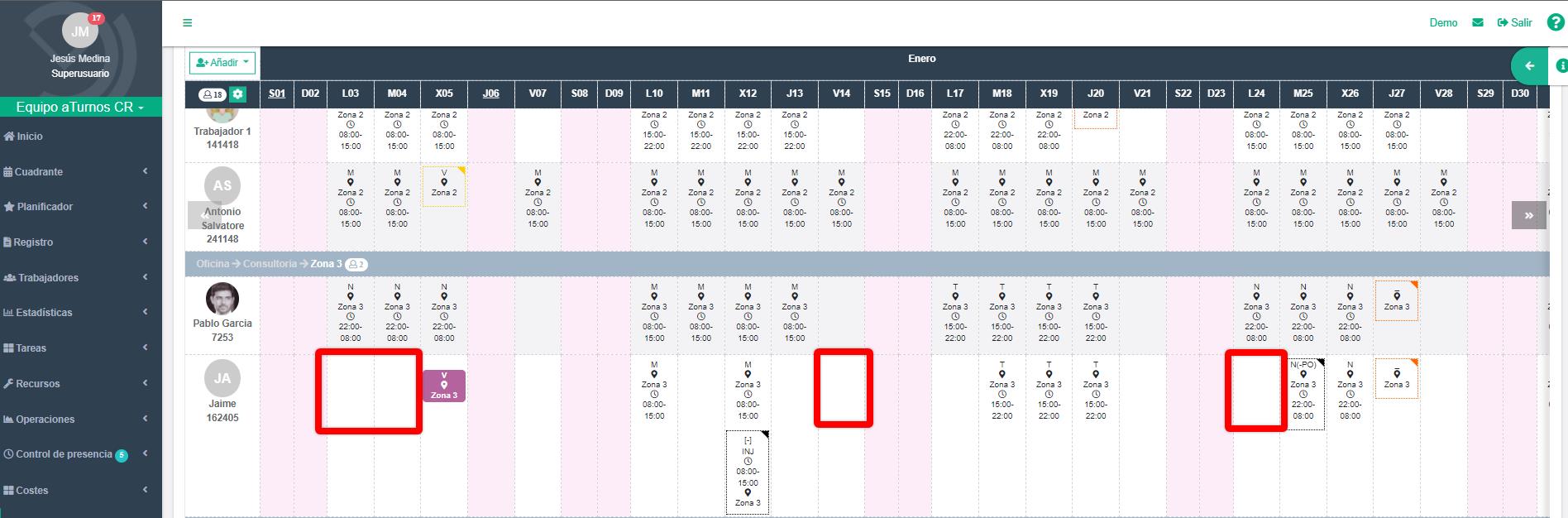
En el siguiente vídeo mostramos cómo se borran las vacaciones a un único trabajador.
- Si se quiere borrar las vacaciones planificadas de uno, varios o todos los trabajadores entre dos fechas.
Desde la rueda de Opciones de cuadrante mediante la función “Borrar cuadrante”.
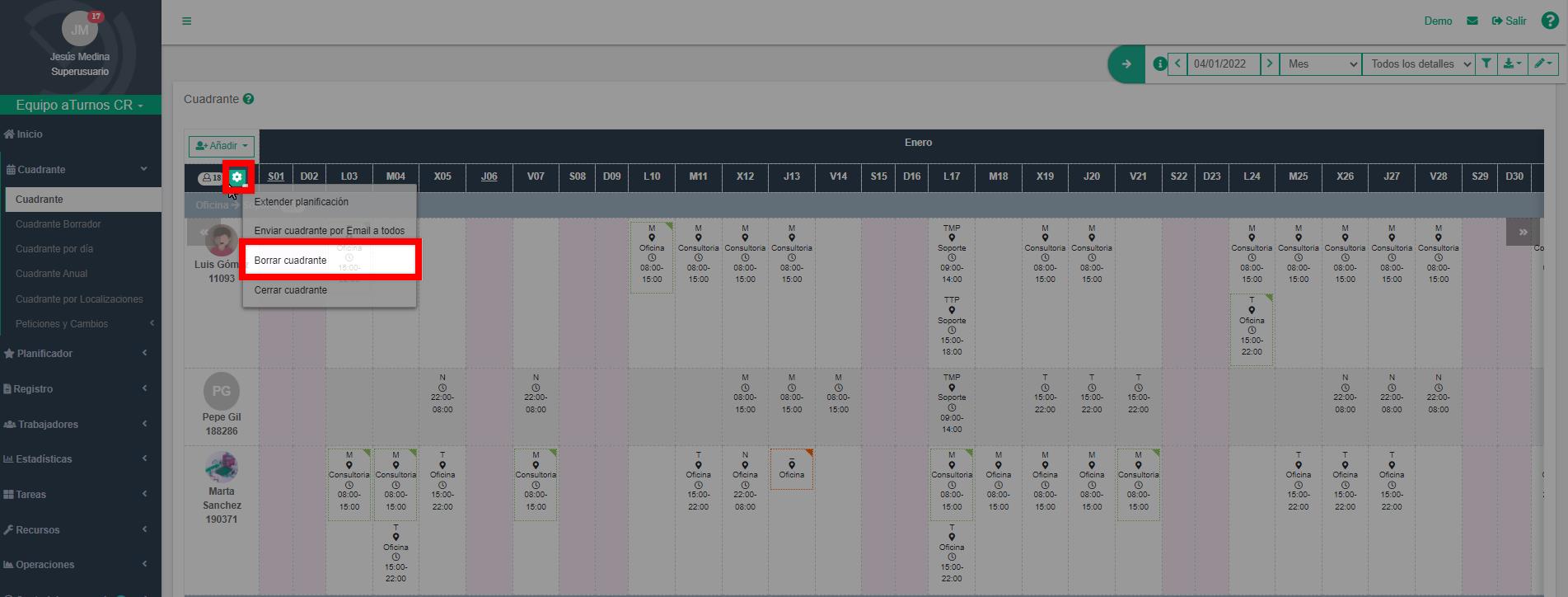
La primera opción que hay que indicar es entre qué dos fechas (inicio y fin) se quiete borrar.
Después se puede seleccionar a uno, varios o todos los trabajadores del equipo.
Y por último, al igual que antes, hay que deseleccionar las opciones de “Planificación (turnos, horas, absentismos y recursos asociados)” y “Turnos de 0 horas”, dejando únicamente seleccionada la opción de “Vacaciones”. Al finalizar la acción preguntará también por si se quiere actualizar la fecha fin de planificación.
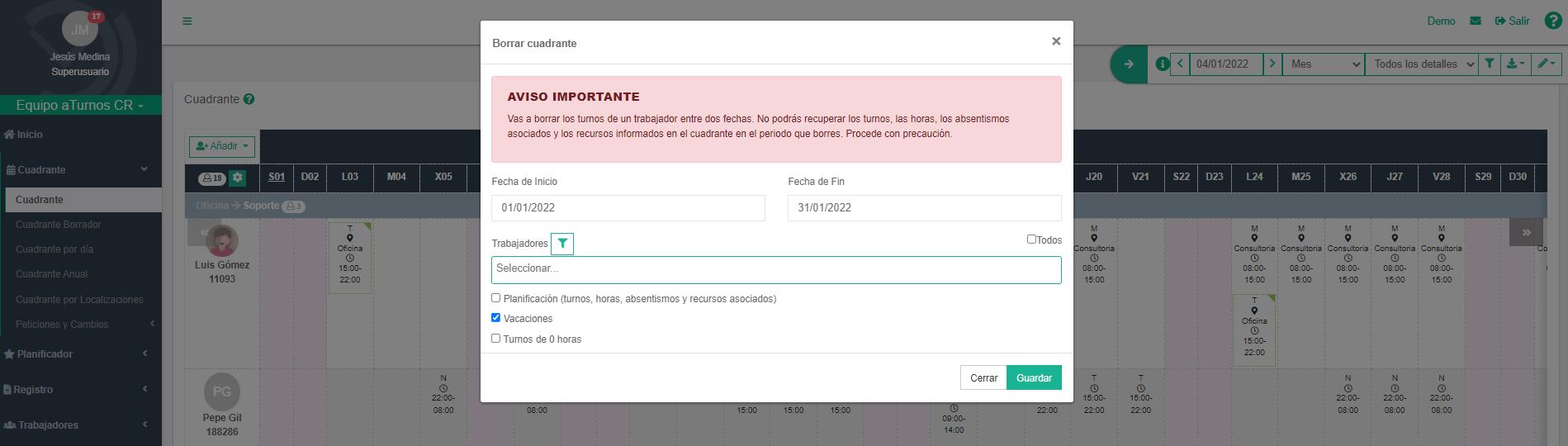
En este vídeo se puede ver un ejemplo de este tipo de borrado de vacaciones.